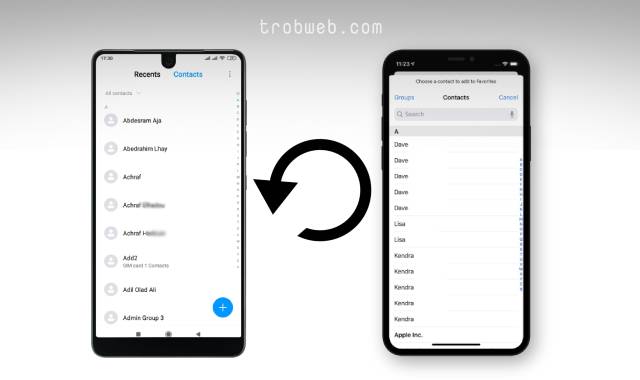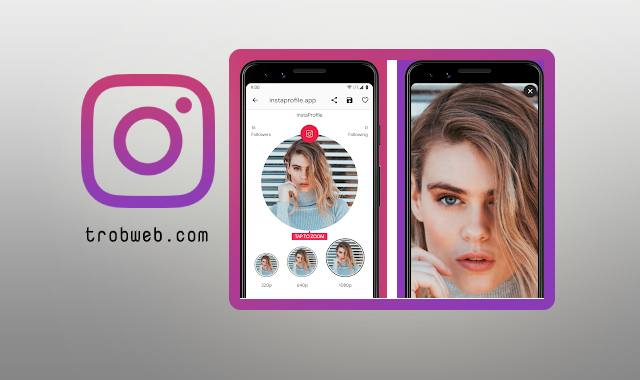Comment mettre à niveau un système informatique pour Windows 11
Une fois le système disponible Windows 11, une question vous est venue à l'esprit.Mon système informatique peut-il être mis à jour pour Windows 11?" Comme prévu, la mise à niveau gratuite est disponible même si vous ne trouvez pas l'option de mise à niveau vers Windows 11 est disponible dans la section Paramètres de Windows Update. Cela fonctionne même si Windows 11 n'est pas officiellement pris en charge par votre ordinateur. N'est-ce pas cool !

Vérifier si Windows 11 prend en charge votre ordinateur
Microsoft a fourni un outil PC Health Check app Cela vous permet de vérifier si Windows 11 prend en charge votre ordinateur.
Cliquez sur le lien dans le paragraphe ci-dessus pour accéder à la page Windows 11 sur le site officiel de Microsoft. Faites défiler vers le bas et cliquez sur le boutonDownload pc health check app“. L'outil sera téléchargé directement.
Après avoir ouvert l'outil, appuyez sur le bouton Vérifie maintenant "Check NowIl vous indiquera si votre ordinateur prend en charge la mise à niveau vers Windows 11. Si vous voyez un message indiquant qu'il n'est pas pris en charge, l'outil vous fournira des informations sur la cause. La plupart du temps, c'est dû à un manque de Activer TPM 2.0 sur PC.
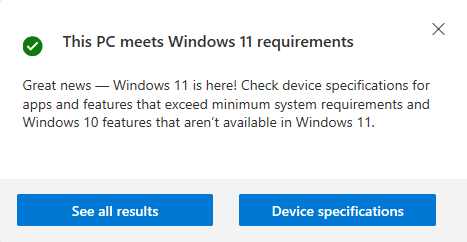
Comme mentionné, la bonne nouvelle est que vous pouvez passer à Windows 11 même si votre ordinateur n'est pas officiellement pris en charge. Cependant, Microsoft avertit que vous pouvez rencontrer des problèmes et que vous ne recevrez pas de futures mises à jour pour Windows.
Mise à niveau vers Windows 11 via les paramètres de Windows Update
Pour mettre à jour votre système informatique en toute sécurité, ouvrez Paramètres "Settings" par raccourci clavier Windows + i. Cliquez sur la rubrique Mise à jour et sécurité "Update & Security", puis sélectionnez une section Windows Update "Windows Update" dans la barre latérale.
En haut, cliquez sur le bouton Vérifier les mises à jour "Check for updatesPour voir s'il y a de nouvelles mises à jour ou non. Si votre appareil est compatible avec les exigences Windows 11, vous verrez le message "Mettre à niveau vers Windows 11 est prêt - et c'est gratuit. cliquez sur le bouton Télécharger et installer "Download and install".
Note: Microsoft ne met pas cette mise à jour à la disposition de tous les appareils en même temps, mais la fournit plutôt lentement aux appareils, en d'autres termes, chaque semaine, elle la met à la disposition d'un certain pourcentage d'appareils. Par conséquent, si cette mise à jour n'est pas encore disponible pour vous, elle peut être mise à votre disposition après une semaine ou deux.
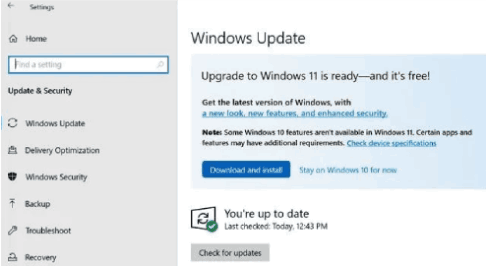
Télécharger Windows 11 sur le site Web de Microsoft
Quels que soient vos paramètres Windows Update, si vous êtes pressé et que vous souhaitez effectuer une mise à niveau vers Windows 11 plus rapide, vous pouvez télécharger le système Windows 11 via le site Web officiel de Microsoft, puis installez-le sur votre ordinateur - même si votre ordinateur ne prend pas en charge le système d'exploitation Windows 11 officiellement.
Pour commencer ce processus, rendez-vous sur la page Télécharger Windows 11 sur le site Web de Microsoft.
Je vous recommande de télécharger "Windows 11 Update Assistant', c'est lui qui passera à Windows 11 pour vous.
Alternativement, vous pouvez également utiliser un outil de support d'installation Windows 11 si vous voulez le faire via USB ou DVD. Vous pouvez également télécharger Windows 11 ISO.
Après le téléchargement Windows 11 et installez-le immédiatement, vous pouvez rencontrer des problèmes ou des erreurs dans Windows 11 (cela rarement). Si c'est le cas, gardez à l'esprit que vous pouvez revenir au système d'exploitation Windows 10 avant que 10 jours ne se soient écoulés après la mise à niveau.
Votre ordinateur n'est pas officiellement pris en charge
Bien sûr, si votre ordinateur est ancien, il est normal qu'un système ne fonctionne pas dessus Windows 11, jusqu'à Windows 10 fonctionnera mal dessus. Si votre ordinateur a de bonnes spécifications mais que vous obtenez un message non pris en charge après avoir vérifié avec un outil PC health check, cela ne signifie pas que vous ne pouvez pas passer à Windows 11, vous n'avez qu'à faire quelques choses initiales, qui consistent à fournir les exigences qui s'affichent dans la fenêtre de vérification, et souvent vous devez activer TPM 2.0 et Secure Boot sur votre ordinateur.
Mettre à jour les exigences pour Windows 11
- Processeur: 1Ghz ou plus rapide, avec au moins deux cœurs.
- Carte graphique: DirectX 12 compatible avec WDDM 2.x.
- Architecture système: 64 bits, affichage : 720p avec une taille d'écran d'au moins 9 pouces.
- RAM: 4 Go
- firmware: Activer "Secure Boot" depuis UEFI
- TPM : Version 2.0
Il s'agissait d'un guide complet sur la façon de mettre à jour Windows 11 à travers plusieurs méthodes, en plus de connaître les causes d'incompatibilité et comment traiter la question. J'espère que cet article vous aidera à passer à Windows 11. De plus, après la mise à niveau, vous souhaiterez peut-être Mise à jour du système Windows 11 sur votre ordinateur.